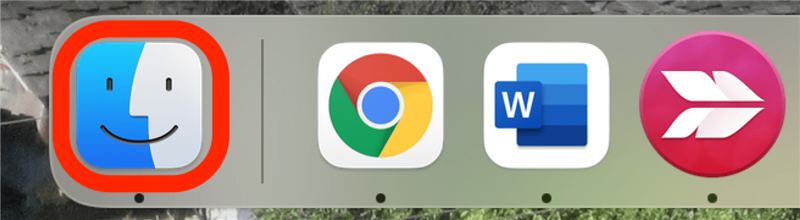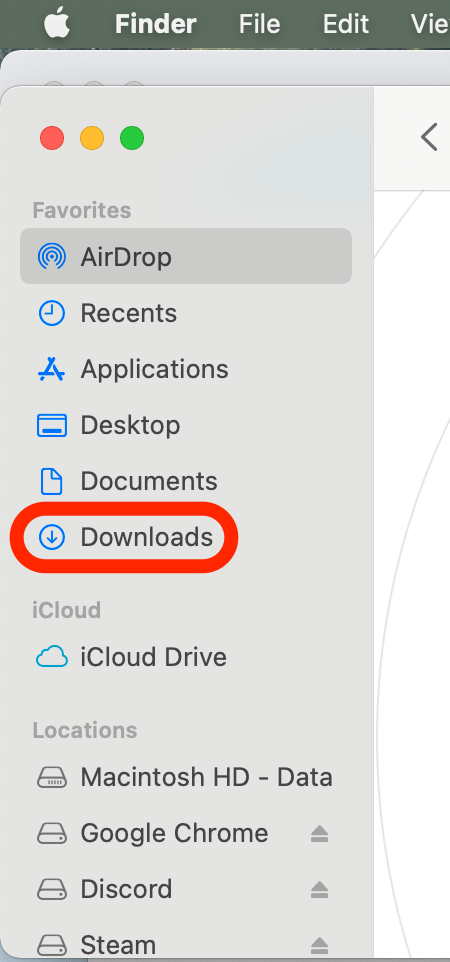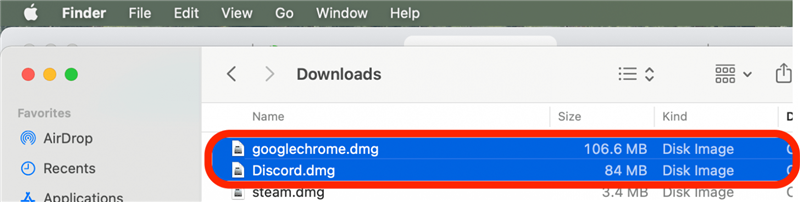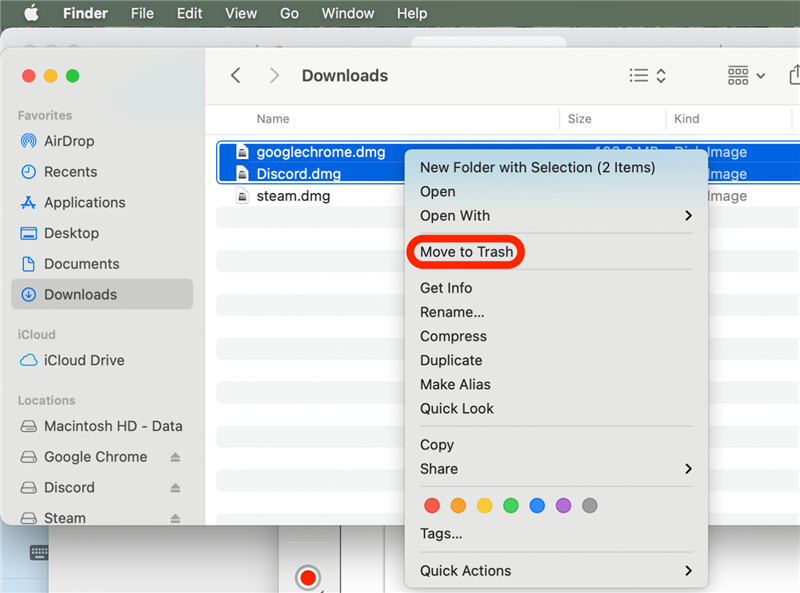多くのユーザーは、Macのダウンロードフォルダに埋もれているファイルを削除する方法を知らない。これらのファイルは目に触れず、意識することもありませんが、それでも重要なストレージスペースを占有しています!Macでダウンロードしたファイルを削除する方法をご紹介します。
関連記事iPhoneで削除されたテキストメッセージを復元する方法*
 iPhoneの隠れた機能を発見しよう1日1分でiPhoneを使いこなすためのヒント(スクリーンショットとわかりやすい説明付き)を毎日お届けします。
iPhoneの隠れた機能を発見しよう1日1分でiPhoneを使いこなすためのヒント(スクリーンショットとわかりやすい説明付き)を毎日お届けします。
このヒントを気に入る理由
- **ハードドライブ上のスペースを解放します。
- **おそらくあなたのコンピュータのパフォーマンスをスピードアップします。
- **ダウンロードフォルダ内の混乱を取り除く。
Macでダウンロードを削除する方法
Macでダウンロードを削除する最も簡単な方法は、Finderを使用することです。Macでダウンロードを削除するには多くの方法がありますが、以下の手順は最も簡単です。Macやその他のAppleデバイスに関するヒントをもっと知りたい方は、ニュースレター今日のヒントにご登録ください。
- Finderアプリを開きます。

- 左のメニューからダウンロードをクリックします。すべてのダウンロードのリストが表示されます。

- 削除したいファイルを選択します。ダウンロードフォルダ内のすべてのファイルを削除する場合は、キーボードショートカット command + A を使用して、フォルダ内のすべてのファイルを一度に選択します。

- 選択したファイルを右クリックし、ゴミ箱に移動を選択します。

- または、選択したファイルをクリックしてドックのゴミ箱にドラッグすることもできます。
これでダウンロードフォルダからファイルが消えますが、ファイルを完全に削除するには、Macのゴミ箱を空にする必要があります。この方法で削除したファイルは復元できませんので、ご注意ください。